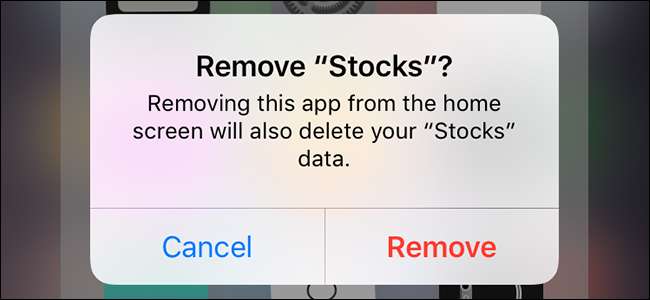
Εάν είστε ενοχλημένοι από την ακίνητη περιουσία της οθόνης που οι μετοχές της Apple καταλαμβάνουν στο iPhone ή το iPad σας, υπάρχουν κάτι νέο στο iOS 10 θα λατρέψετε: τη δυνατότητα να τα αφαιρέσετε.
Εάν εξακολουθείτε να χρησιμοποιείτε iOS 9, ρίξτε μια ματιά το άρθρο μας για όλους τους παλιούς τρόπους απόκρυψης εφαρμογών . Δεν είναι τόσο καλή όσο η μέθοδος του iOS 10, αλλά είναι όλα όσα έχετε σε παλαιότερες συσκευές.
ΣΧΕΤΙΖΟΜΑΙ ΜΕ: Πώς να αποκρύψετε τις ενσωματωμένες εφαρμογές iOS σε iOS 9 και νωρίτερα
Εξω από τα μάτια έξω από το μυαλό
Ας κάνουμε ένα πράγμα απόλυτα ξεκάθαρο. Αυτή η νέα δυνατότητα σάς επιτρέπει να καταργήσετε τις εφαρμογές από την αρχική οθόνη σας, αλλά δεν αφαιρεί τις εφαρμογές από το τηλέφωνό σας - απλώς κρύβει τα εικονίδια.
ΣΧΕΤΙΖΟΜΑΙ ΜΕ: Τι είναι το κέντρο παιχνιδιών της Apple και πρέπει να το χρησιμοποιήσετε;
Πολλές από τις προεγκατεστημένες εφαρμογές που συνοδεύουν τη συσκευή σας iOS είναι βασικά στοιχεία που ενσωματώνονται στο Siri και σε άλλα στοιχεία της εμπειρίας iOS. Η απόσπασή τους θα προκαλούσε περισσότερο κακό παρά καλό, αλλά η Apple κατανοεί ότι υπάρχουν πολλοί άνθρωποι που απλά δεν χρησιμοποιούν εφαρμογές όπως "Ειδήσεις", "Εύρεση φίλων" ή " Κέντρο παιχνιδιού Στην αρχική τους οθόνη. Αντί να αναγκάζετε τους ανθρώπους να τα μεταφέρουν σε ένα φάκελο με το όνομα "Apple Apps" για να τα βγάλουν πέρα, μπορείτε πλέον να τα καταργήσετε από την αρχική οθόνη σας.
Δυστυχώς, η κατάργησή τους δεν θα ελευθερώσει χώρο στη συσκευή σας. Θα κρύψει απλώς την εφαρμογή. Αλλά το να βγάζεις αυτό το εικονίδιο από το πρόσωπό σου είναι ακόμα μια ευπρόσδεκτη αλλαγή.
Οι εφαρμογές μετοχών που μπορείτε να καταργήσετε
Ποιες εφαρμογές μπορείτε λοιπόν να αποκρύψετε με αυτό το νέο κόλπο; Ακολουθεί μια λίστα με τις εφαρμογές που μπορείτε πλέον να καταργήσετε από την προβολή:
| • Αριθμομηχανή | • ΜΟΥΣΙΚΗ |
| • Ημερολόγιο | • Νέα |
| • Πυξίδα | • Σημειώσεις |
| • Επαφές | • Podcast |
| • FaceTime | • Υπενθυμίσεις |
| • Βρείτε τους φίλους μου | • Αποθέματα |
| • Σπίτι | • Συμβουλές |
| • iBooks | • Βίντεο |
| • iCloud Drive | • Φωνητικά υπομνήματα |
| • κατάστημα iTunes | • Παρακολουθώ |
| • Αλληλογραφία | • Καιρός |
| • Χάρτες |
ΣΧΕΤΙΖΟΜΑΙ ΜΕ: Πώς να επαναφέρετε τη διάταξη της αρχικής οθόνης του iPhone ή του iPad σας
Υπάρχουν μερικές προειδοποιήσεις σε αυτήν τη λίστα. Η κατάργηση της εφαρμογής Επαφές δεν σκοτώνει πραγματικά τις επαφές σας, απλώς καταργεί το εικονίδιο - μπορείτε ακόμα να αποκτήσετε πρόσβαση στις επαφές από την καρτέλα Επαφές στην εφαρμογή Τηλέφωνο. Εάν καταργήσετε την εφαρμογή Μουσική, η αναπαραγωγή μουσικής δεν θα λειτουργήσει με το CarPlay (αν και αν χρησιμοποιείτε τακτικά τη Μουσική με το CarPlay, υπάρχει μικρή πιθανότητα να την καταργήσετε αρχικά). Τέλος, εάν θέλετε να αφαιρέσετε την εφαρμογή Watch, θα πρέπει πρώτα να αποζημιώσετε το Apple Watch (ξανά, εκτός εάν πουλήσατε το ρολόι της Apple, όχι μεγάλη πιθανότητα να αντιμετωπίσετε αυτό το ζήτημα).
Αξίζει επίσης να σημειωθεί: υπάρχουν πιθανώς μερικές εφαρμογές που μπορεί να έχετε στο τηλέφωνό σας που μοιάζουν με εφαρμογές μετοχών, αλλά που δεν τις είδατε στη λίστα. Πολλοί άνθρωποι εγκαθιστούν εφαρμογές που παράγονται από την Apple - όπως Pages και Garage Band - όταν παίρνουν για πρώτη φορά τη συσκευή τους iOS. Αυτές δεν είναι βασικές εφαρμογές iOS και μπορείτε να τις καταργήσετε και επαναφέρετε το χώρο στη συσκευή σας όπως θα κάνατε με οποιαδήποτε άλλη εφαρμογή App Store.
Πώς να αφαιρέσετε τις εφαρμογές αποθεμάτων από την αρχική οθόνη σας
Τώρα που έχουμε επισημάνει πώς η κατάργηση εφαρμογών από την αρχική οθόνη δεν είναι η ίδια με την πραγματική διαγραφή τους και παραθέτουμε τις εφαρμογές που μπορείτε να αποκρύψετε χρησιμοποιώντας αυτό το τέχνασμα, εδώ είναι ο αντι-κλιματικός τρόπος με τον οποίο το κάνετε. Τα καταργείτε, όπως καταργείτε τις κανονικές εφαρμογές που έχετε κατεβάσει για πάντα.
Πατήστε παρατεταμένα μια εφαρμογή μέχρι να αρχίσει να δονείται το εικονίδιο της εφαρμογής. Πατήστε το εικονίδιο "X" στην επάνω αριστερή γωνία.
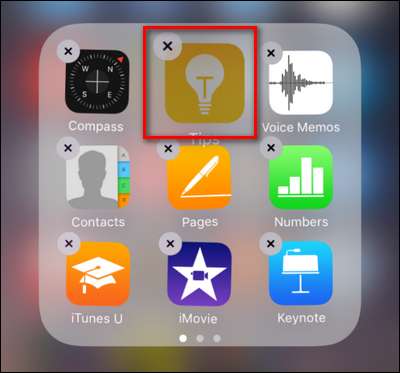
Επιβεβαιώστε ότι θέλετε να καταργήσετε την εφαρμογή από την αρχική οθόνη.
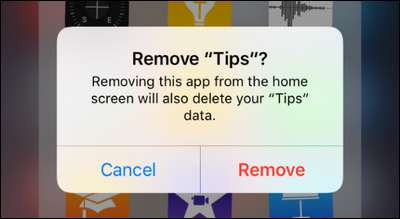
Μετά την επιβεβαίωση, η συντόμευση της αρχικής οθόνης στην εφαρμογή θα εξαφανιστεί.
Πώς να επαναφέρετε τις εφαρμογές αποθεμάτων στην αρχική οθόνη σας
Η αποκατάσταση των εφαρμογών μετοχών είναι μια πολύ απλή υπόθεση. Απλώς ανοίξτε την εφαρμογή App Store και αναζητήστε το όνομα της εφαρμογής. Κάντε κλικ στο κουμπί λήψης από σύννεφο.
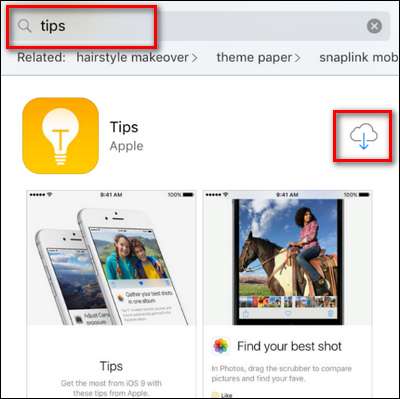
Σε αντίθεση με τη συνήθη διαδικασία λήψης, δεν θα λάβετε την εφαρμογή από τους διακομιστές της Apple, καθώς η εφαρμογή δεν έφυγε ποτέ από τη συσκευή σας. Η διαδικασία "λήψης" θα είναι στιγμιαία και το εικονίδιο λήψης θα αλλάξει σε "Άνοιγμα" σε ένα κλάσμα του δευτερολέπτου. Το εικονίδιο της εφαρμογής θα επιστρέψει τώρα στην αρχική οθόνη σας, έτοιμο για να το τοποθετήσετε εκεί που θέλετε.
Αυτό είναι το μόνο που υπάρχει - χάρη στις αλλαγές στο iOS 10 μπορείτε τελικά να απαλλαγείτε από όλες αυτές τις εφαρμογές που δεν χρησιμοποιήθηκαν ποτέ χωρίς να καταφύγετε σε μια λάθος λύση όπως να τα μετακινήσετε όλα σε ένα φάκελο αρχικής οθόνης.







